
Ha van gyereked, akkor tudsz egy-két dolgot arról, hogy milyen nehéz lehet elrabolni őket a számítógépüktől és más eszközöktől, hogy időben elvégezzék a feladataikat, vagy csak minőségi időt töltsenek a családdal. Eero , a robusztus egész házas Wi-Fi rendszer , van egy olyan funkciója, amely ezt megkönnyíti.
ÖSSZEFÜGGŐ: Az Eero otthoni Wi-Fi rendszer beállítása
A Családi profilok funkcióval időkorlátokat állíthat be minden felhasználó számára, és például este 20 órától letilthatja az internet-hozzáférést, majd később aznap éjjel visszaállíthatja. Normális esetben ez nem olyasmi, amit elérhet anélkül, hogy hozzáférne az útválasztó beállításaihoz, és navigálna néhány zavaros menüben, de az Eero a mobilalkalmazása révén igazán egyszerűvé teszi.
Az első dolog, amit meg kell tennie, hogy megnyitja az Eero alkalmazást a telefonján, és megérinti a menü gombot a képernyő bal felső sarkában.
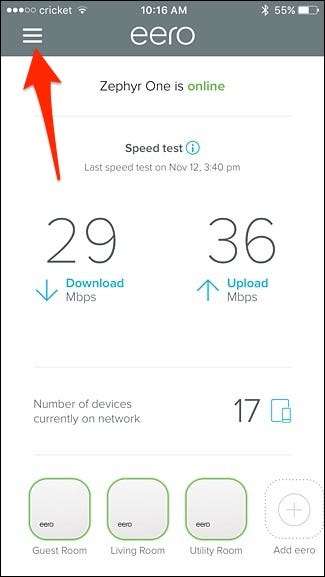
Ott válassza a „Családi profilok” lehetőséget.
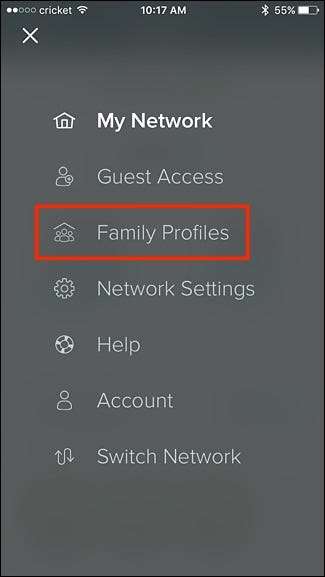
Érintse meg az alján található „Profil hozzáadása” lehetőséget.
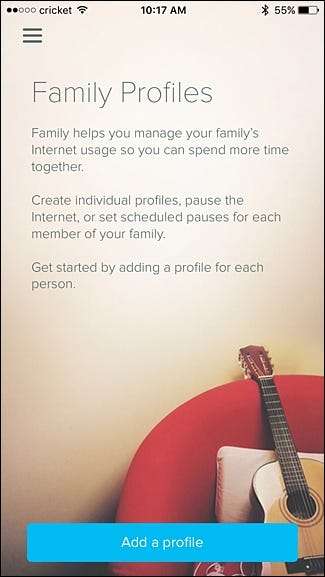
Adjon nevet a profilnak (például „Zack” a fia Zack-nek, vagy valami hasonló), majd nyomja meg a „Tovább” gombot a jobb felső sarokban.
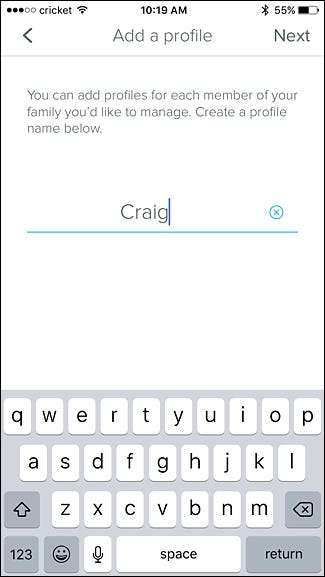
Ezt követően válassza ki a Zackhez tartozó eszközöket. Több eszközt is választhat, mivel lehet laptopja, okostelefonja és táblagépe. Miután kiválasztotta az eszközöket, nyomja meg a „Mentés” gombot a jobb felső sarokban.
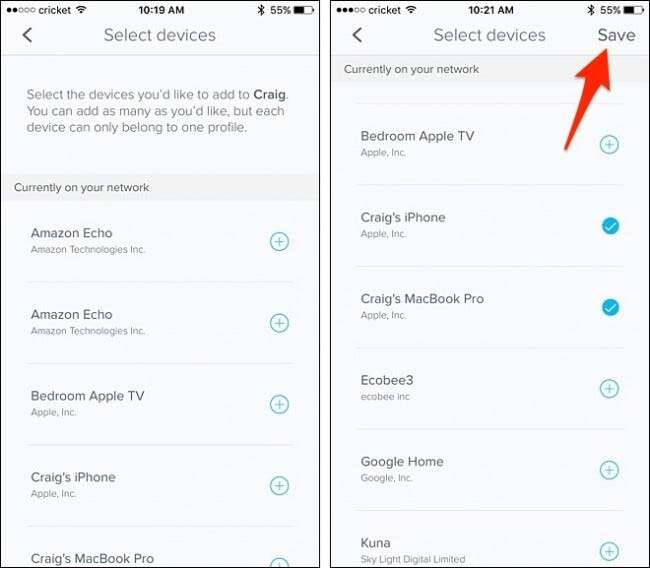
Innen megnyomhatja a szünet gombot a jobb felső sarok felé, hogy manuálisan felfüggessze az internet-hozzáférést ezekhez az eszközökhöz, majd érintse meg újra az internet-hozzáférés újbóli engedélyezéséhez.
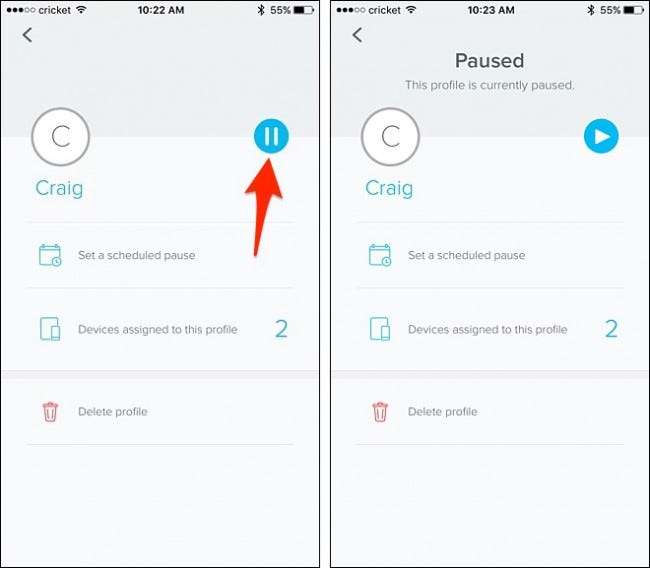
Ha azonban ütemezést szeretne beállítani az internet-hozzáférés automatikus szüneteltetéséhez és folytatásához, érintse meg az „Ütemezett szünet beállítása” elemet.
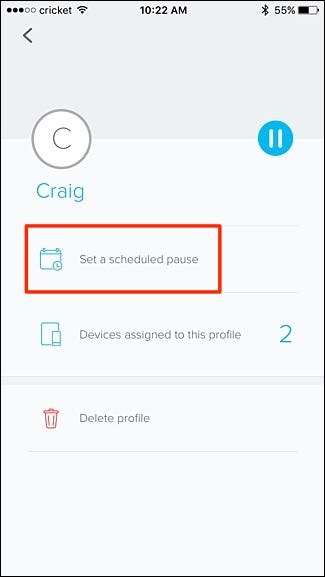
A következő képernyőn érintse meg az „Ütemezés hozzáadása” elemet.
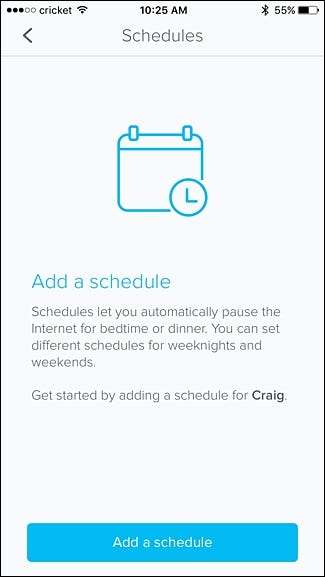
A „Menetrend neve” alatt adjon egyedi nevet, ha szeretné.
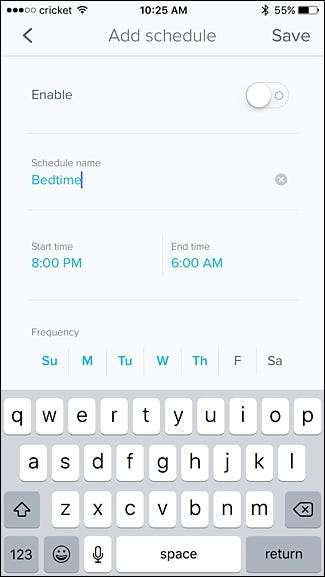
Ez alatt beállíthatja az internet-hozzáférés korlátozásának kezdési és befejezési idejét, tehát ha a kezdési időt 10 órára, a végét pedig 7 órára állítja, akkor ez azt jelenti, hogy az eszközök 22 és 7 óra között nem lesznek internet-hozzáféréssel. Érintse meg mindegyiket az idő beállításához.
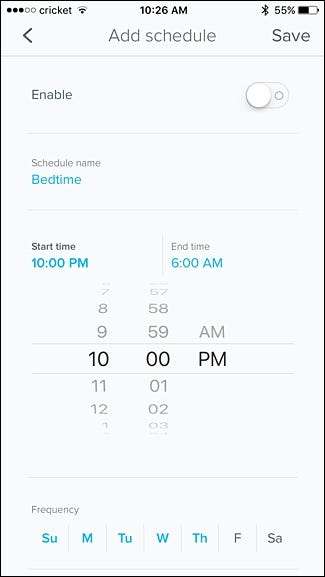
A „Frekvencia” alatt beállíthatja, hogy mely napokon aktiválja az ütemezést, és ha egyszerűen megérinti a napot, akkor engedélyezi vagy letiltja azt - a kék színnel kiemelve azt jelenti, hogy ez egy aktív nap.
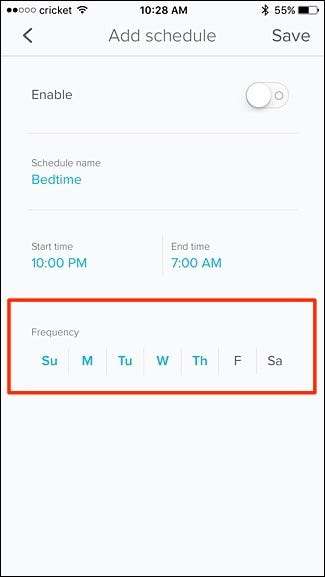
Végül ne felejtse el megérinteni a felső kapcsoló „Engedélyezés” melletti kapcsolóját.
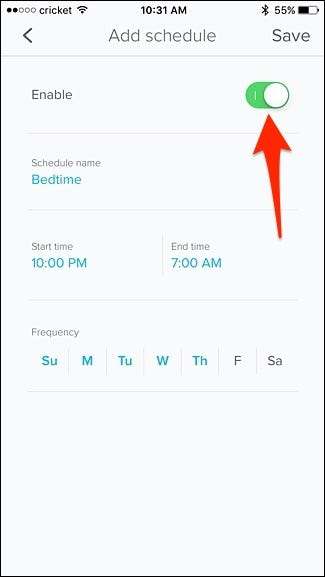
Az ütemezés mentéséhez és aktiválásához nyomja meg a jobb felső sarokban található „Mentés” gombot.

Az ütemezés megjelenik a felhasználó ütemezésének listájában, és további ütemezéseket is felvehet, ha azt szeretné, hogy a nap különböző időpontjai is korlátozva legyenek.
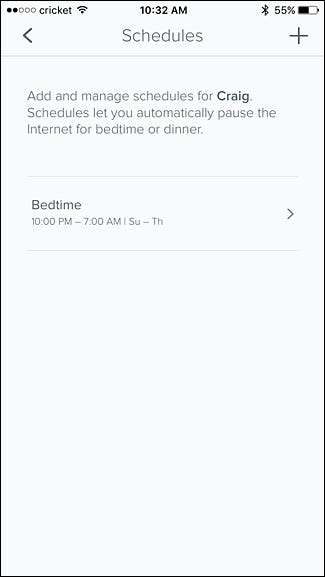
A Vissza gomb megnyomásával visszatérhet a felhasználó profiloldalára, ahol most megmondja, hogy a felhasználó legközelebb mikor látja korlátozott hozzáférését az internethez.
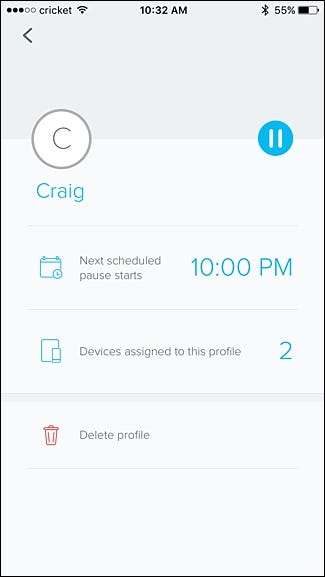
Ha ismét megnyomja a Vissza gombot, a Family Profiles főoldalra jut, ahol a jobb felső sarokban található plusz gombra kattintva további profilokat adhat a hálózathoz, ha akarja.
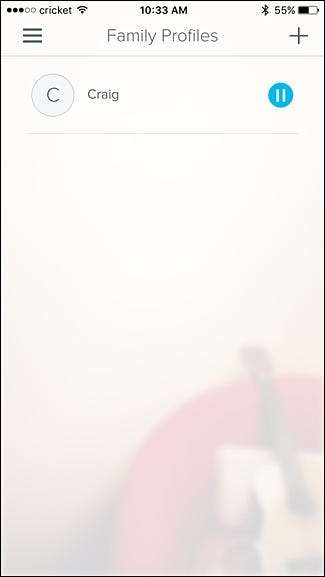
Ezt nagyjából bármilyen hálózaton megteheti egy útválasztóval, mivel a legtöbb útválasztón a szülői felügyelet valamilyen beállítással rendelkezik. Amint azonban a fentiekben említettük, az útválasztó beállításain belüli navigálás félelmet okozhat azok számára, akik nem tudnak sokat a technológiáról és a hálózatról, de az Eero szuper egyszerűvé teszi.







